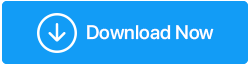Eski Bir Sistemi Nasıl Daha Hızlı Çalıştırırsınız?
Yayınlanan: 2020-09-10| Dizüstü veya masaüstü bilgisayarınızın ne kadar süre dayanabileceği konusunda kesin bir üst sınır yoktur. Ancak, kabaca 3-5 yıl sonra bileşenlerinin geciktiğini veya gelişmiş görevleri yerine getirme yeteneklerinde bir düşüş olduğunu görebilirsiniz. Bilgisayarınızın daha uzun ömürlü olmasını istiyorsanız bu blog tam size göre. Öyleyse, okumaya devam edin! |
Masaüstü bilgisayarlar veya dizüstü bilgisayarlar olsun, görevlerimizi bilgisayar olmadan gerçekleştirmeyi düşünemeyiz. Aslında, bu cümleyi yeniden ifade edelim - iyi performans gösteren bir bilgisayar olmadan görevlerimizi tamamlamayı düşünemeyiz. Ancak tıpkı insanlar gibi bilgisayarlar da zamanla (ve yaşlandıkça) yavaşlar. Programların ve uygulamaların açılması ve yanıt vermesi sonsuza kadar sürer, bilgisayarınızın başlatma süresi bir salyangoz kadar yavaştır ve çökmeler sıklaşır.
Siz, sonra durun ve eski bilgisayarımı nasıl hızlandırabileceğimi ve bir zamanlar olduğu kadar hızlı hale getirebileceğimi hatırlayın. Vazgeçip sisteminizi çöpe atmadan veya satmadan ya da Windows'u yeniden yüklemek gibi büyük bir adım atmadan önce, eski Windows 10 PC'nizi hızlandırmanın bazı kolay yollarına bakın.
Ayrıca Okuyun: USB Sürücüsünden Windows 10 Nasıl Kurulur
Ayrıca, eski bilgisayarınızı daha hızlı çalıştırmanın manuel yolları olsa da, eski bilgisayarınızı daha hızlı çalıştırabilmeniz için harika bir yol da sunacağız.
Eski Bir Bilgisayar Nasıl Daha Hızlı Yapılır?
| Kolay Gezinme İçin İçindekiler |
|---|
| 1. Eski Bir Bilgisayarı Otomatik Olarak Hızlandırmanın En Kolay ve En Etkili Yolu 2. Eski Bir Bilgisayarı Hızlandırmanın Manuel Yolları a.) Disk Temizleme b.) Başlangıç Programlarınızı Sıralayın c.) Yinelenenlerden Kurtulun d.) Aşırı Görsel Efektleri Azaltın e.) RAM'e Yatırım Büyük Meyveler Verebilir |
1. Eski Bir Bilgisayarı Otomatik Olarak Hızlandırmanın En Kolay ve En Etkili Yolu
Bilgisayarınızdaki önemli sorunları ve hatta optimizasyon ihtiyaçlarını karşılayan Advanced System Optimizer gibi bir yardımcı araç kullanabilirsiniz. Böylece PC'nizi yeni gibi hızlı hale getirir. İşte aracın muhteşem özelliklerinden bazıları:
1. Akıllı Bilgisayar Bakımı
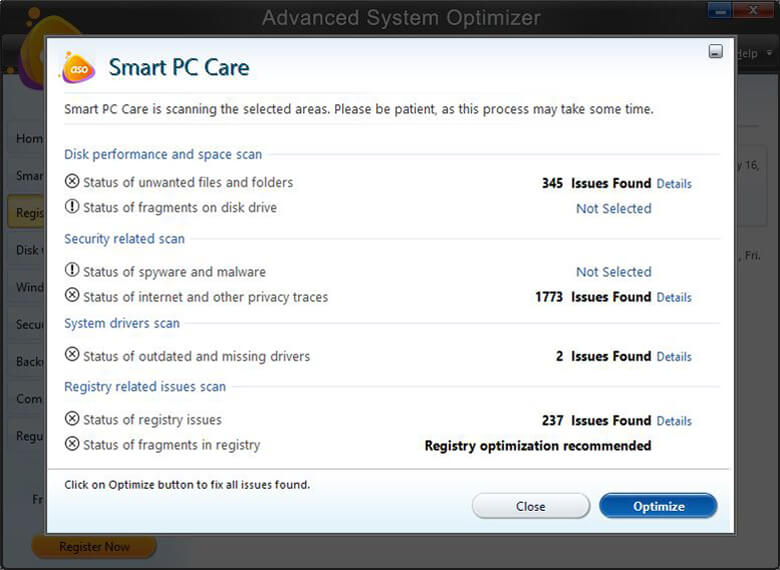
Kapsamlı bir taramadan sonra araç, disk alanını tıkayan istenmeyen veriler, sabit sürücüdeki parçalar, kayıt defteri sorunları, casus yazılım veya kötü amaçlı yazılım belirtileri ve diğerleri gibi sorunlar hakkında bilgi verir. Ve sonra tek tıkla bu sorunlardan kurtulmanızı kolaylaştırır.
2. Disk Temizleme Aracı
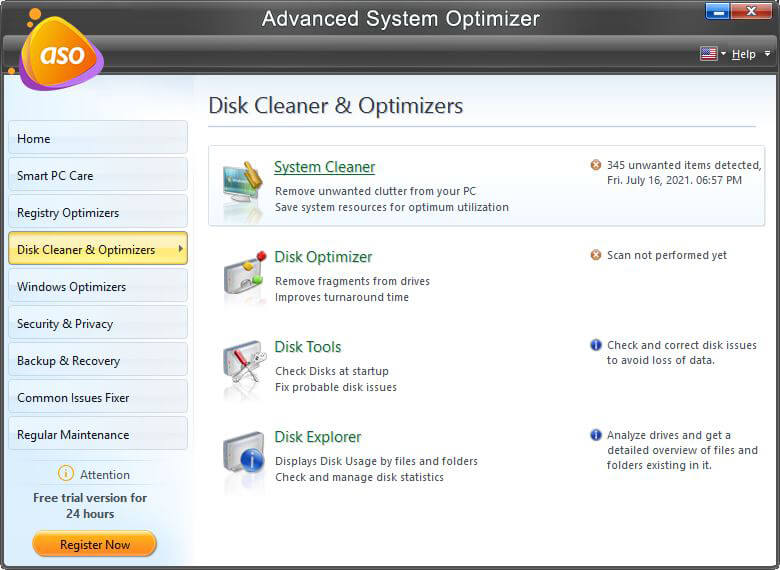
Bu modül, sürücülerinizden parçaları kaldıran, olası disk sorunlarını gideren ve disk kullanım istatistiklerini yöneten ve analiz eden hem disk temizleyicileri hem de optimize edicileri içerir.
3. Windows Optimize Edici
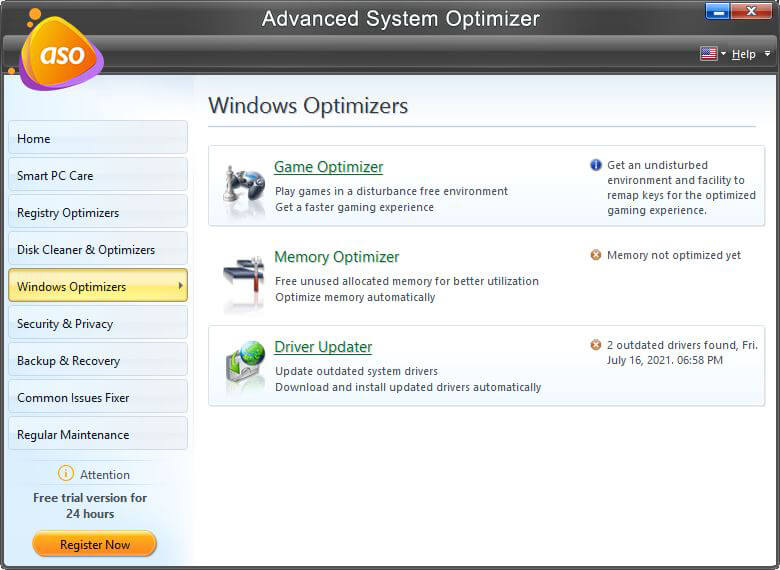
Eski sürücüleri aramak, kullanılmayan belleği ayırmak veya oyun için eski bir bilgisayarı optimize etmek olsun, hepsini tek bir tıklamayla gerçekleştirebilen modül budur.
4. Yinelenenleri ve Diğer Sık Karşılaşılan Sorunları Silin –
PC'nizde yinelenen dosyalar varsa, bunlar Advanced System Optimizer'dan saklanamazlar. Ayrıca, bilgisayarın hızını engelleyen yaygın bilgisayar sorunlarıyla da ilgilenir.
Advanced System Optimizer hakkında daha fazla bilgi edinmek istiyorsanız – İşte Tam İnceleme
2. Eski Bir Bilgisayarı Hızlandırmanın Manuel Yolları
a.) Disk Temizleme
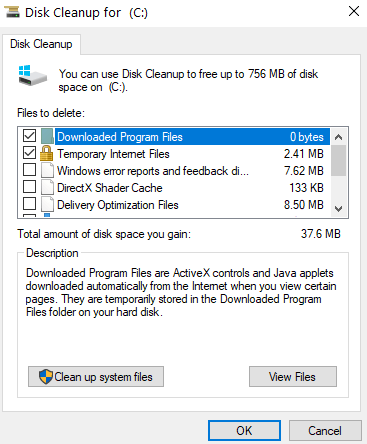
Disk sürücülerini birleştirmeyi ve diskleri temizlemeyi içeren basit bir disk temizleme, eski ve yavaş bilgisayarınızı hızlandırmanıza yardımcı olabilir. Advanced System Optimizer'ı yükleyebilir ve sorunsuz disk temizleme işlemini gerçekleştirebilir veya aşağıdaki basit adımları gerçekleştirebilirsiniz:
1. Windows arama çubuğuna Disk Temizleme yazın ve sağdaki bölmeden Aç'a tıklayın.
2. Temizlemek istediğiniz sürücüyü seçin. Sürücüye karşı, ne kadar alan boşaltılabileceğini de göreceksiniz.
3. Silmek istediğiniz tüm öğeleri işaretleyin ve Tamam'a tıklayın.
Not: Sürücülerden parçaları çıkarmak ve diski temizlemek için sol taraftaki Advanced System Optimizer'ın Disk Cleaner's & Optimizer modülüne tıklayın.
b.) Başlangıç Programlarınızı Sıralayın
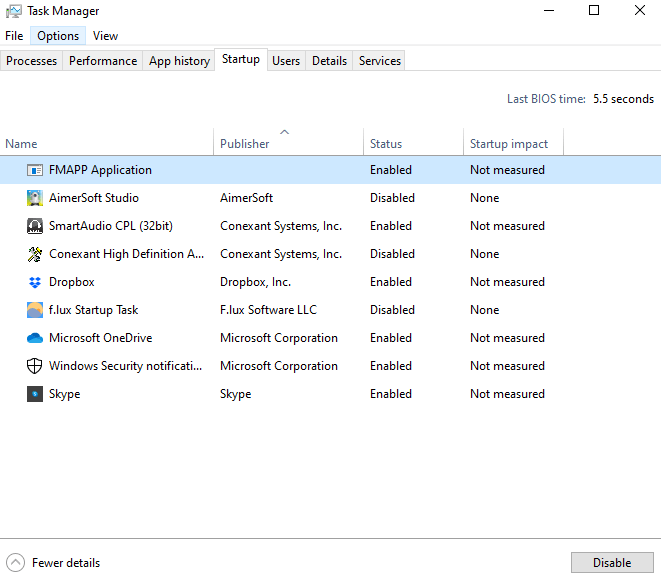
Başlangıç programları kontrol altında tutulmazlarsa bilgisayarınızı yavaşlatabilir ve CPU'nuza çok fazla yük bindirebilir. Ancak, bununla birlikte, hangi başlangıç programlarından kurtulduğunuza dikkat etmelisiniz. Örneğin, PC'nizin çalışması için çok önemli olan sistem servislerine veya arka planda çalışmasına rağmen PC'nizi kötü amaçlı yazılımlardan ve virüslerden koruyan bir antivirüs programına dokunmak istemeyebilirsiniz. İşte Windows 10 başlangıç programına erişmenin bazı yolları . Başlangıç programlarından kurtulmanın en kolay yolu Görev Yöneticisi'dir. Başlangıç öğelerini nasıl hızlı bir şekilde devre dışı bırakabileceğiniz aşağıda açıklanmıştır –

1. Görev Yöneticisini açmak için Ctrl + Shift + Esc tuşlarına basın
2. Başlangıç sekmesine gidin
3. İstenmediğini düşündüğünüz uygulamayı seçin ve sağ alttaki Devre Dışı Bırak düğmesine basın.
Not: Advanced System Optimizer'ı kullanarak gereksiz programları başlangıçtan kolayca kaldırabilirsiniz. Bunu yapmak için - sol bölmeden Düzenli Bakım'a tıklayın ve ardından Başlangıç Yöneticisi'ne tıklayın.
c.) Yinelenenlerden Kurtulun
Artık dizüstü veya masaüstü bilgisayarınız eskidiğine göre, PC'nizde depolanmış bir dosya okyanusuna (belgeler, ses dosyaları, videolar, oyunlar ve diğerleri) sahip olduğunuzdan emin olabilirsiniz. Yinelenenlerden kurtulmanız ve sabit diski boşaltmanız önerilir. Ancak, göründüğü kadar basit değil. Kafanızı bu kadar çok dosyaya çarpmak zorlu bir görev olabilir. Ve, Tanrı korusun! Yanlışlıkla önemli dosyalardan kurtulursanız, düşüncenin kendisi bile omurganızda gerginliğe neden olur.
Yinelenen dosya bulucuların devreye girdiği yer burasıdır. Ve yinelenen dosyalardan hatasız ve çok kısa sürede kurtulmanıza yardımcı olacak en iyi yinelenen dosya buluculardan bazılarını zaten listeledik. Bahsedilen bu yinelenen dosya bulucu arasından seçim yapabilmenize rağmen, Advanced System Optimizer bu görevi sizin için bile yapar.
Not: Advanced System Optimizer'ı kullanarak yinelenenlerden kurtulmak için, sol bölmeden Ortak Sorunlar Düzeltici'ye tıklayın ve ardından Duplicate Files Remover'a tıklayın, ardından sisteminiz yinelenen belgeler ve dosyalar için taranacaktır.
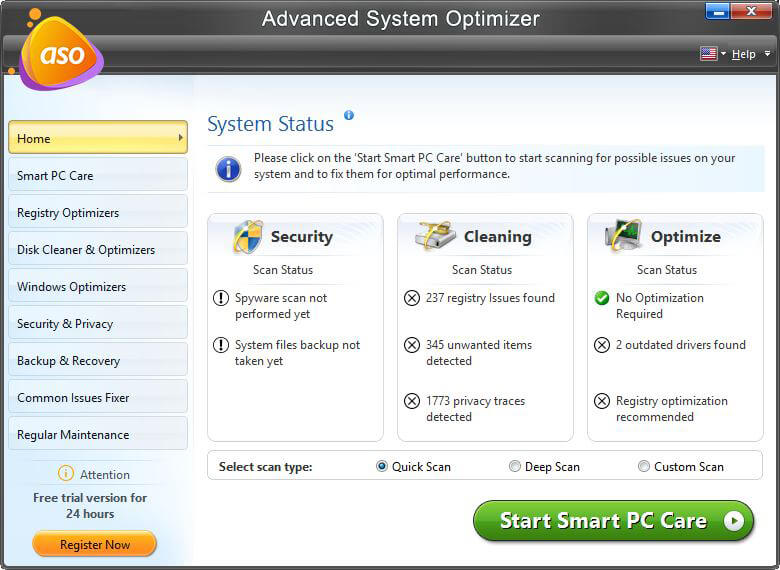
Advanced System Optimizer'ı Şimdi İndirin!
d.) Aşırı Görsel Efektleri Azaltın
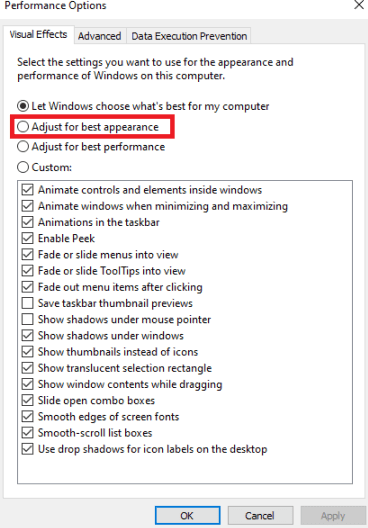
“Eski bilgisayarların nasıl hızlandırılacağı”nın bir kısmı, onu hızlı olmaktan çok gösterişli yapan her şeyi ortadan kaldırmanın yollarını da içerir. Ve aşırı görsel efektlerin kaldırılması da bunlardan biri. Windows 10'da, hangi görsel efektlerin çalıştırılmasını istediğinizi seçme seçeneğiniz var veya bunu bilgisayarınıza da bırakabilirsiniz. Her iki durumda da, aşağıda belirtilen adımları izleyin –
1. Windows arama çubuğuna Performans yazın
2. Windows'un görünümünü ve performansını ayarla seçeneğine tıklayın
3. Görsel Efektler sekmesi altında En iyi performans için ayarla radyo düğmesine tıklayın
4. Uygula'ya ve ardından Tamam'a tıklayın
e.) RAM'e Yatırım Büyük Meyveler Verebilir
Mevcut RAM'inizin ne kadar yavaş veya hızlı olduğuna bakın. Bu konuda yeniyseniz, Windows 10'da RAM hızını nasıl kontrol edebileceğiniz aşağıda açıklanmıştır.
RAM'in ne olduğu veya nasıl çalıştığıyla ilgili teknik ayrıntılar üzerinde fazla durmayacağız, ancak bunu basit tutalım – RAM'e yapılacak küçük bir yatırım PC'nizin performansını artıracak, uygulamaları çok daha iyi bir şekilde depolayabilecek ve yürütebileceksiniz. Yine de, bilgisayarınıza uygun RAM türü hakkında üreticinize danışmak isteyebilirsiniz.
| Windows 10'a sahipseniz veya Windows 10'u daha eski bir PC veya dizüstü bilgisayarda almayı planlıyorsanız, en az 8 GB RAM'e sahip olmanız önerilir. Bu, sisteminizin kararlı, sağlam ve sağlıklı kalmasını sağlar ve oyun veya video düzenleme gibi yoğun güç gerektiren görevleri gerçekleştirirken daha yavaş başlatmayı önler. |
Ve sizi RAM'inizi yükseltmeye teşvik ederken, RAM'inizi boşaltabileceğiniz bazı akıllı ipuçları burada.
Çözüm
Eski bilgisayarında çok fazla veri kaydı olan veya kısıtlı bir bütçesi olan herkes için yeni bir bilgisayar satın almak uygun bir seçenek olmayabilir. Bunun yerine, "eski bir bilgisayar nasıl hızlı hale getirilir?" gibi sorular üzerinde kafa yorun. daha akıllıca bir seçenek olabilir. Blogun bu yönde yardımcı olabildiğini içtenlikle umuyoruz ve yaptıysa, blogu oylayın ve arkadaşlarınızla ve ailenizle de paylaşın.
Önerilen Okumalar:
İşte Bilgisayarınızın veya Dizüstü Bilgisayarınızın Hızını Nasıl Artırırsınız?
Bilgisayarı Hızlandırmak İçin Windows 10 İçin En İyi PC Optimizer Yazılımı (Ücretsiz ve Ücretli)